Saiba as vantagens de ter um cadastro modelo e como cadastrá-lo pela Trinks
Já pensou em padronizar as informações para diversas unidades de forma rápida e prática? Com a Trinks isso é possível apenas tendo um cadastro modelo.
Se você tem mais de uma unidade com os mesmos serviços, produtos, clube de assinaturas, pacotes e valores, veja como levar essa solução pro seu dia a dia.
Neste artigo você terá informações sobre:
-
O que é um estabelecimento modelo?
-
Sincronização
-
Cadastrando um modelo
O que é um cadastro modelo?
O cadastro modelo é uma conta na Trinks com um menu diferenciado. Com ele, é possível escolher o tipo de item (serviços, produtos, pacotes ou clube de assinaturas) que serão padronizados, ou seja, que não poderão ser alterados pelas unidades vinculadas.
E além de conseguir padronizar, o franqueador também pode fornecer permissões aos franqueados para personalizarem algum tipo de item na própria unidade.
Você pode entender mais sobre estas permissões clicando aqui.
Qualquer alteração ou inclusão nos cadastros dos serviços, produtos, pacotes e/ou clube de assinaturas será feita no cadastro modelo e os tipos de itens que estão no formato padronizados serão sincronizados com as unidades que estão vinculadas a esse modelo.
📌 Ao sincronizar os dados, é importante notar que as informações pré-existentes serão substituídas.
O grande diferencial é incluir ou atualizar as informações no cadastro modelo para depois atualizar as informações em várias unidades, não precisando realizar as alterações manualmente em cada uma delas.
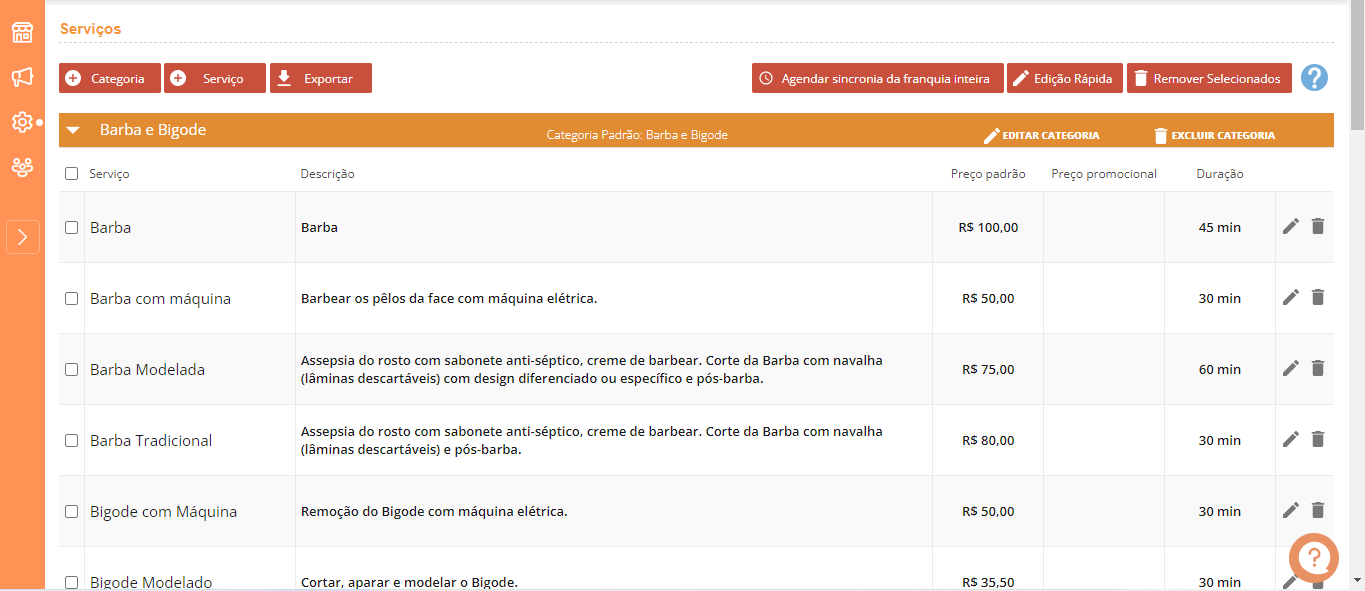
Sincronização
Após cadastrar uma unidade, vinculá-la ao modelo e realizar as alterações necessárias no modelo, o próprio responsável clica no botão "Agendar sincronia da franquia inteira" e agenda esta sincronia, que acontecerá sempre ao final do dia.
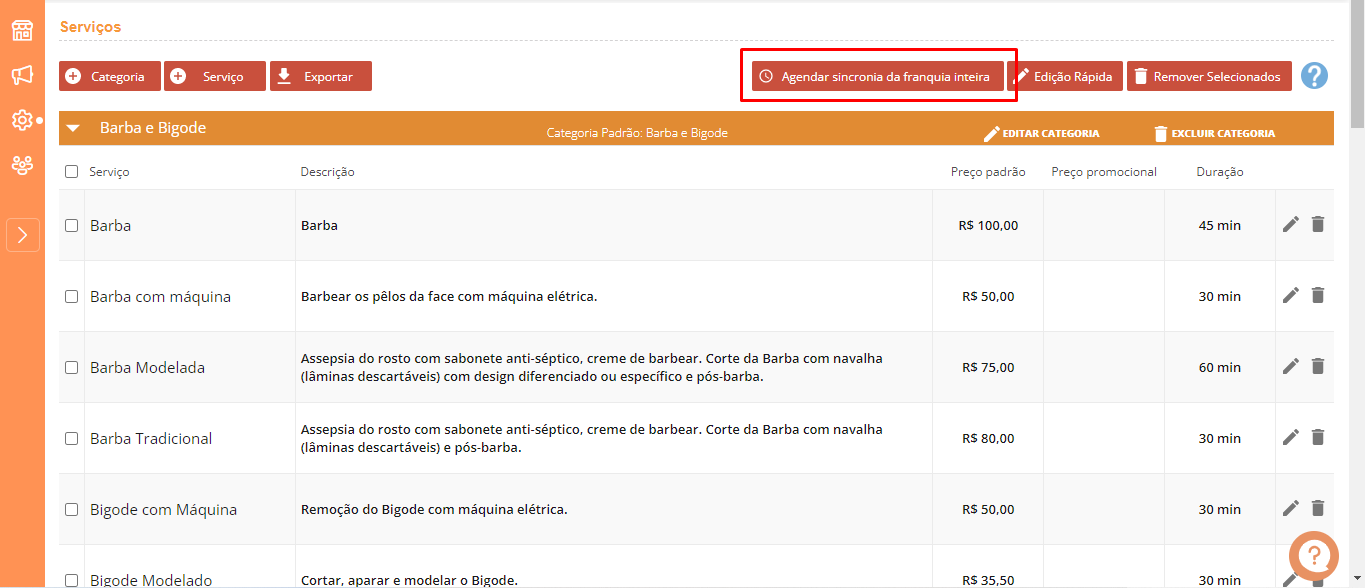
Sempre que ocorrer a sincronização, ela acontece com todos os tipos de itens que estão padronizados em todas as unidades vinculadas àquele determinado modelo.
📌 Lembrando que se a unidade puder editar algum tipo de item, esses itens não são substituídos ao realizar nova sincronia do modelo com as unidades, porém, os demais itens que ela não puder editar continuam sendo sincronizados normalmente.
📌 Se já foi agendada uma sincronia e você deseja realizar outra no mesmo dia, será necessário aguardar até o próximo dia disponível, pois não é possível cancelar uma sincronia agendada.
Campos no sistema que são sincronizados (Padrão para unidades que não possuem nenhuma permissão para personalização)
-
Serviços:
-
Todos os campos com exceção apenas do campo fiscal;
-
-
Pacotes:
-
Todos os campos;
-
-
Clube de Assinaturas:
-
Todos os campos;
-
-
Produtos:
-
Categoria;
-
Nome;
-
Fabricante;
-
Código de Barras;
-
Código de Identificação;
-
"Revenda para" no produto se o valor do campo "É para revenda" for não;
-
Custo médio;
-
NCM é sempre sincronizado*
*Os demais campos das Informações Fiscais são editáveis porém dependendo da configuração poderão ser sincronizados.
-
Campos no sistema que NÃO são sincronizados (Padrão para unidades que não possuem nenhuma permissão para personalização)
-
Serviços:
-
Campo Fiscal;
-
-
Produtos:
-
Valor de compra;*
-
Estoque mínimo;*
-
Dados fiscais de produto*, com exceção do NCM;
-
% (porcentagem) de comissão no produto;
-
Estoque atual/Estoque inicial;
-
"Revenda para" no produto se o valor do campo "É para revenda" for sim;
* A alteração desses campos pela unidade depende da configuração da franquia/rede. Por padrão, é permitida a alteração deles nas unidades.
-
Serviços:
-
Campo Fiscal;
Produtos:
-
Valor de compra;*
-
Estoque mínimo;*
-
Dados fiscais de produto*, com exceção do NCM;
-
% (porcentagem) de comissão no produto;
-
Estoque atual/Estoque inicial;
-
"Revenda para" no produto se o valor do campo "É para revenda" for sim;
* A alteração desses campos pela unidade depende da configuração da franquia/rede. Por padrão, é permitida a alteração deles nas unidades.
O cadastro modelo sempre fica disponível para pesquisa junto com todos os seus estabelecimentos.
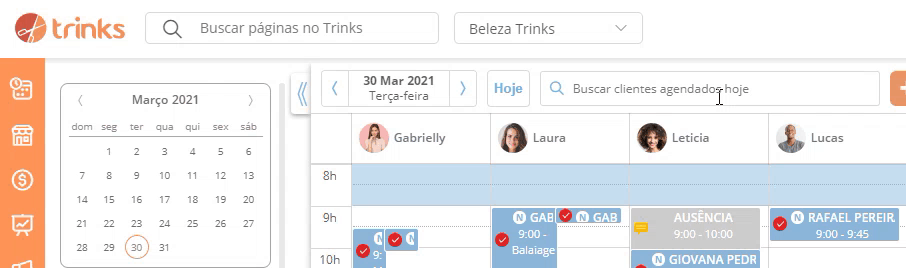
Cadastrando um modelo
📌 Lembrando que para a realização de um modelo é preciso ter uma franquia cadastrada na Trinks.
Acesse trinks.com > Quero cadastrar meu negócio e inicie o cadastro de criação de novo estabelecimento normalmente.
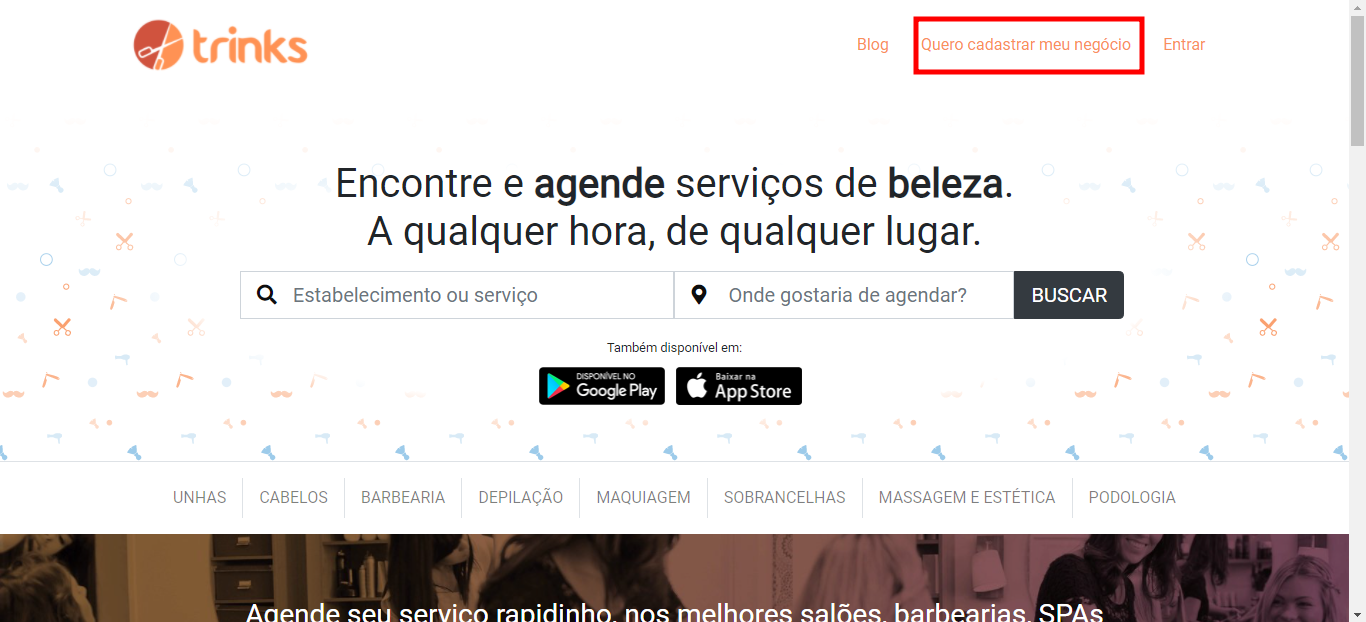
Insira os dados solicitados e clique em Começar agora.
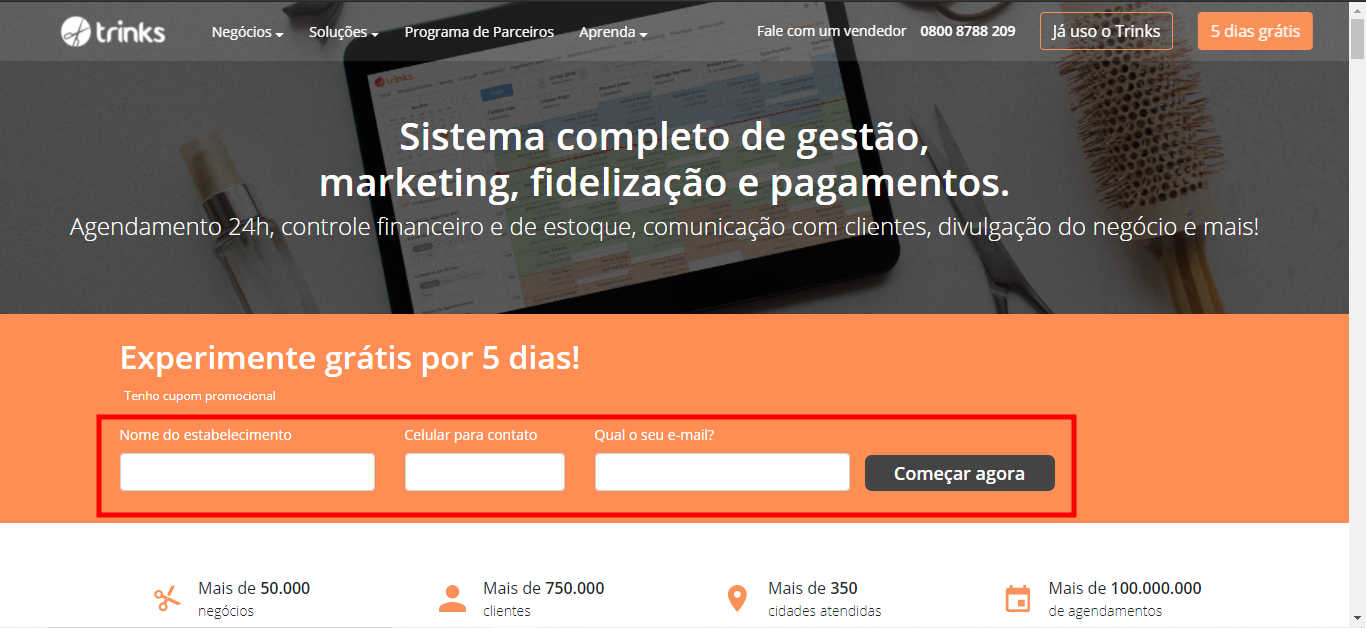
📌 No campo e-mail deve ser inserido o e-mail de algum franqueador.
No tópico “O estabelecimento tem outras unidades?” Você selecionará “Sim, rede de franquias”.
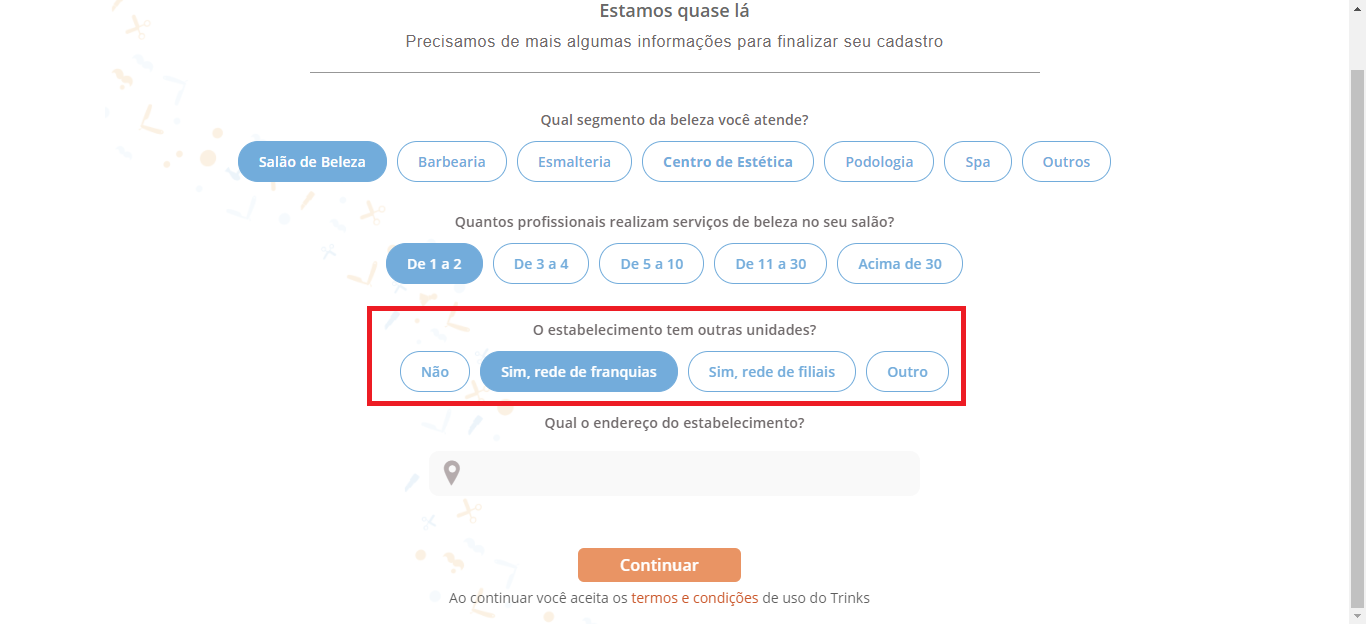
Após continuar o cadastro teremos o tópico “Que tipo de unidade deseja cadastrar?” Selecione a melhor opção podendo ser:
-
Novo modelo: O estabelecimento já será criado automaticamente como um modelo.
Nas outras duas opções Nova unidade com base em modelo e Novo modelo com base em modelo aparecerá uma lista de modelos para selecionar o modelo que será utilizado como base para o novo estabelecimento modelo ou unidade.
-
Novo modelo com base em outro modelo: É criado um novo modelo com os mesmos produtos, serviços, pacotes e clube de assinaturas do modelo selecionado e já cadastrado.
-
Nova unidade com base em modelo: É criado uma nova unidade com os mesmos produtos, serviços, pacotes e clube de assinaturas do modelo selecionado.
Se você não tiver nenhum modelo cadastrado o ideal é selecionar a opção de Novo modelo. Feito a escolha é só Finalizar.
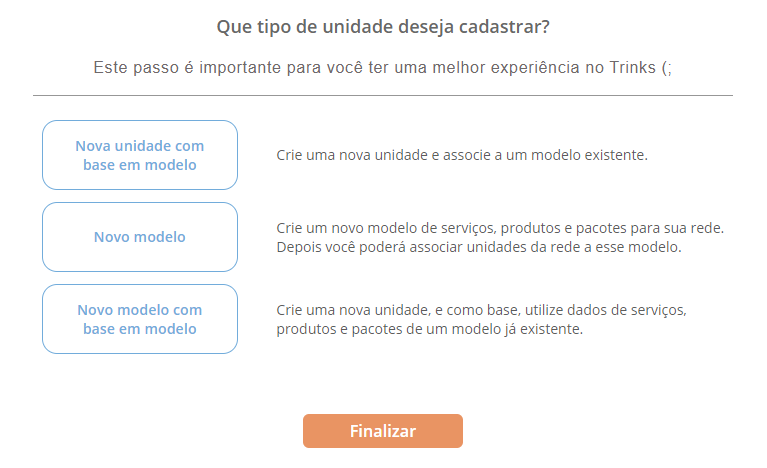
Você pode cadastrar quantos modelos quiser e para maior finalidade de compreensão orientamos que cadastre o modelo com o nome do estabelecimento + modelo. Exemplo: Salão Trinks - Modelo.
E aí, gostou de saber sobre essa funcionalidade do modelo? 🥰